Зміст

Програма Notepad++ вважається дуже просунутим текстовим редактором, який здатний допомогти професійним програмістам і веб-майстрам виконувати свою роботу. Але, навіть функціонал цього додатка можна ще значною мірою розширити, підключивши зручні плагіни. Давайте докладніше дізнаємося, як працювати з плагінами в програмі Notepad++, і які найбільш корисні їх варіанти існують для цього додатка.
Підключення плагінів
Для початку з'ясуємо, як підключити плагін до програми Notepad++.
- Для цих цілей переходимо в розділ верхнього горизонтального меню «Плагіни».
- У списку по черзі здійснюємо перехід по найменуванням Plugin Manager (Менеджер плагінів) і Show Plugin Manager.
- Перед нами відкривається вікно, за допомогою якого ми можемо додати в Програму будь-які з цікавлять нас плагінів. Для цього, досить вибрати потрібні елементи, і натиснути на кнопку Install (Установка).
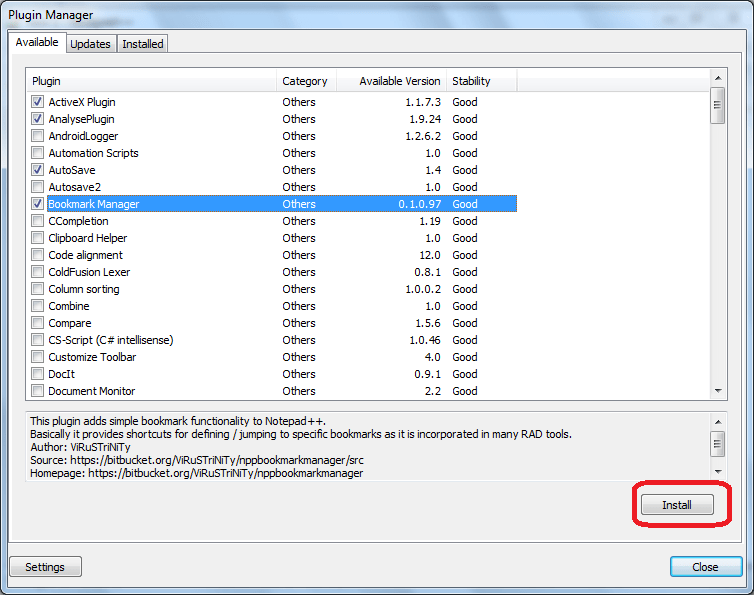
Почнеться установка плагінів посредствам Інтернету.
- Після закінчення інсталяції, програма Notepad++ попросить перезавантажити її.

Перезавантаживши додаток, користувач отримає доступ до функцій встановлених плагінів.
- Ще більше плагінів можна знайти на офіційному сайті програми. Для цього, через пункт верхнього горизонтального меню, позначеного знаком «?"переходимо в розділ «плагіни...».
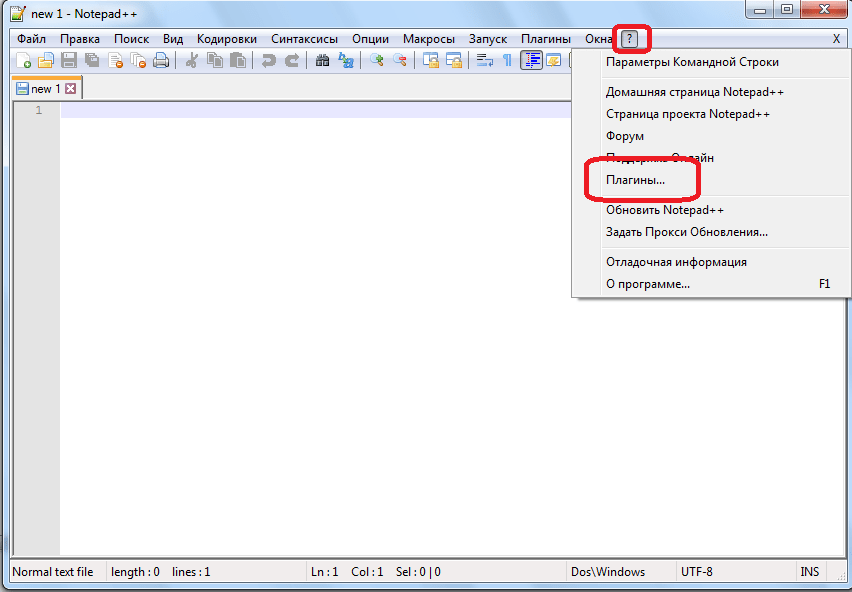
Після даної дії, відкривається вікно браузера, встановленого за замовчуванням, і перенаправляє нас на сторінку офіційного сайту Notepad++, де розміщено величезну кількість плагінів для скачування.
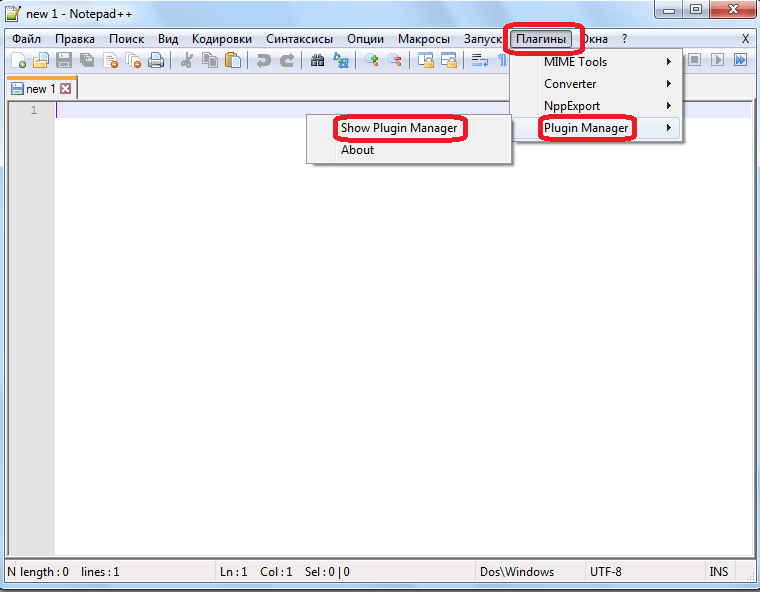
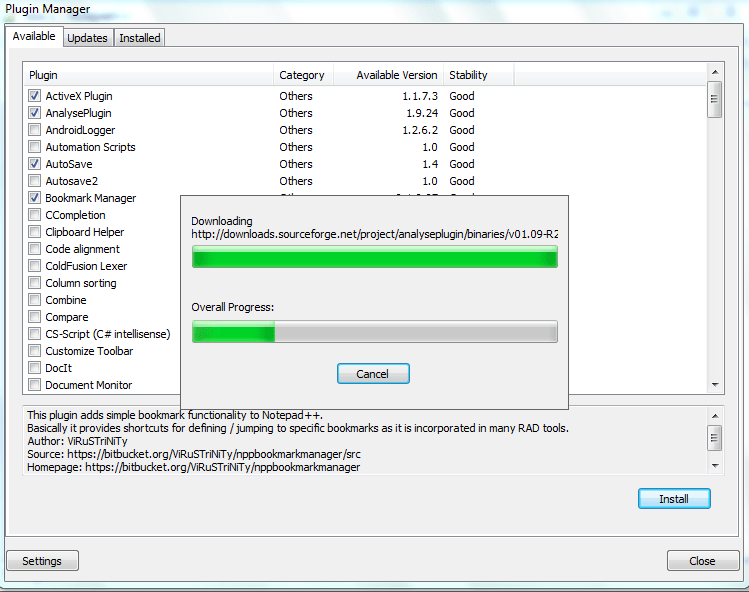
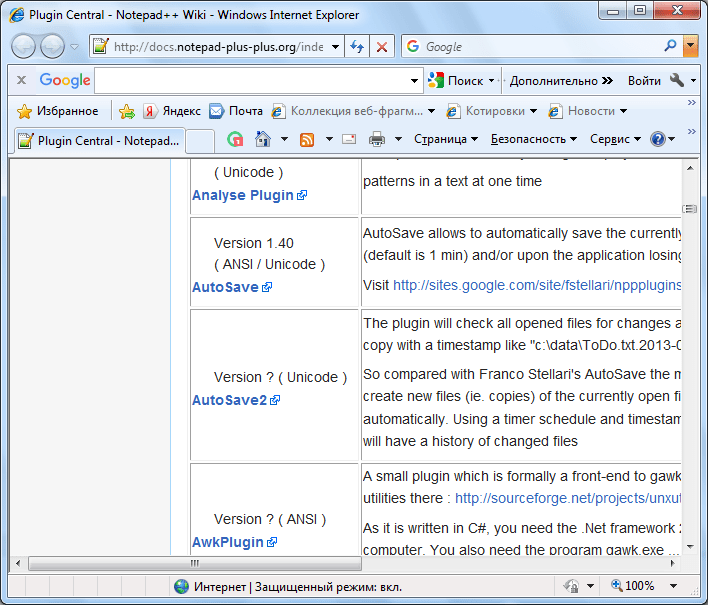
Робота з встановленими плагінами
Список встановлених доповнень можна побачити все в тому ж менеджері плагінів, тільки у вкладці Installed. Тут же, виділивши необхідні плагіни, їх можна перевстановити або видалити, натиснувши відповідно кнопки «Reinstall» і «Remove».
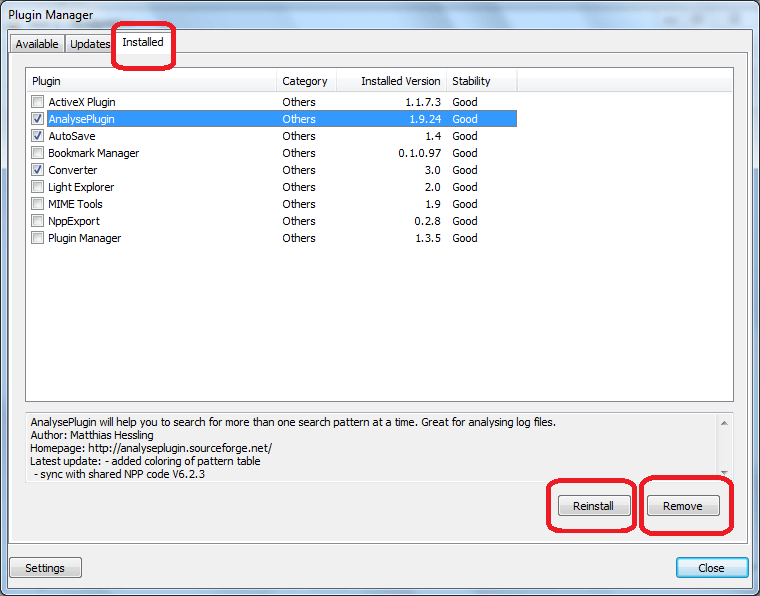
Для того, щоб перейти до безпосередніх функцій і налаштувань конкретного плагіна, потрібно увійти в пункт «плагіни» верхнього горизонтального меню, і вибрати потрібний вам елемент. У подальших своїх діях керуйтеся контекстом меню обраного плагіна, так як доповнення між собою значно різняться.
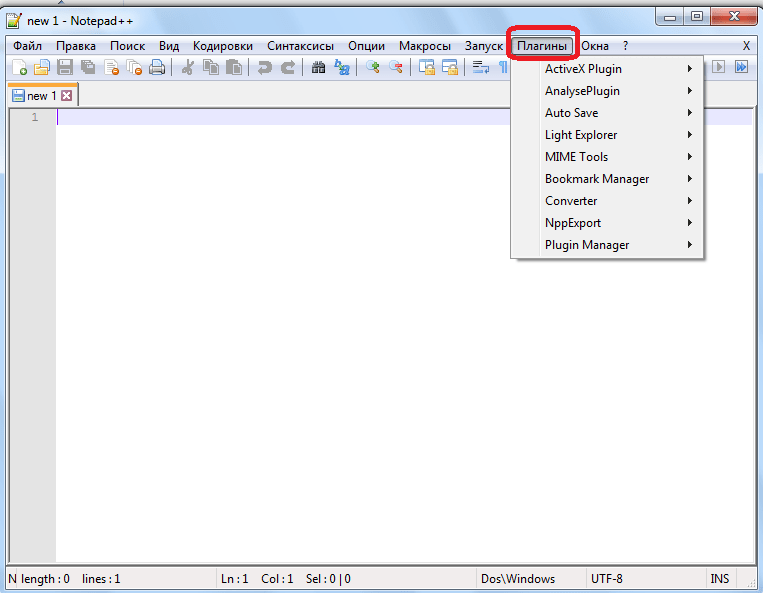
Кращі плагіни
А тепер більш детально зупинимося на роботі конкретних плагінів, які зараз є самими популярними.
Auto Save
Плагін Auto Save надає можливість автозбереження документа, що дуже важливо при відключенні електроживлення та інших збоїв. В Налаштуваннях плагіна є можливість вказівки часу, через яке буде проводитися автосохранение.
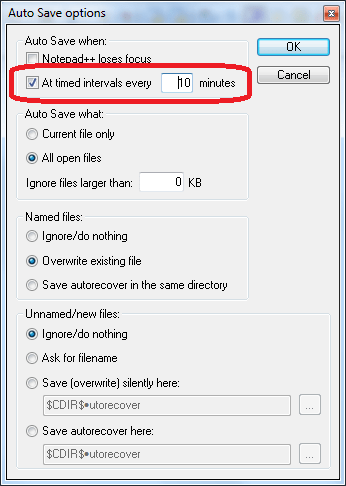
Так само, при бажанні можна поставити обмеження на занадто малі файли. Тобто, поки Розмір файлу не досягне вказаної вами кількості кілобайт, він зберігатися автоматичним способом не буде.
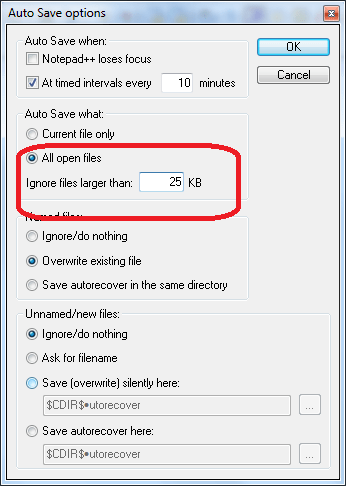
ActiveX Plugin
Плагін ActiveX допомагає підключити фреймворк ActiveX до Програми Notepad++. Існує можливість підключення до п'яти скриптів одночасно.
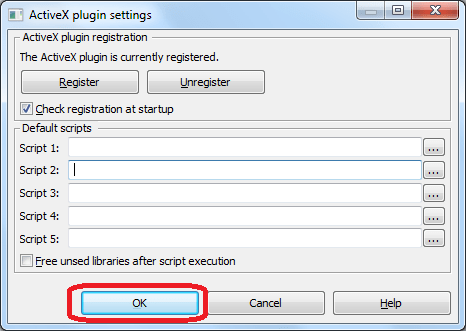
MIME Tools
Плагін MIME Tools не потрібно спеціально встановлювати, оскільки він попередньо встановлений у самій програмі Notepad++. Головною функцією цієї невеликої вбудованої утиліти є кодування і декодування даних алгоритмом base64.
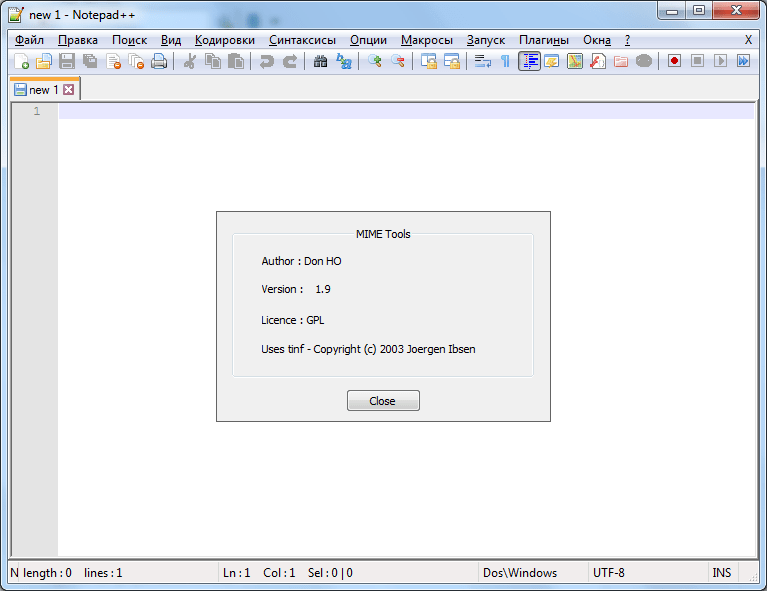
Bookmark Manager
Плагін Bookmark Manager дозволяє додавати закладки в документ, щоб після його повторного відкриття можна було повернутися до роботи на тому ж місці, де ви раніше зупинилися.
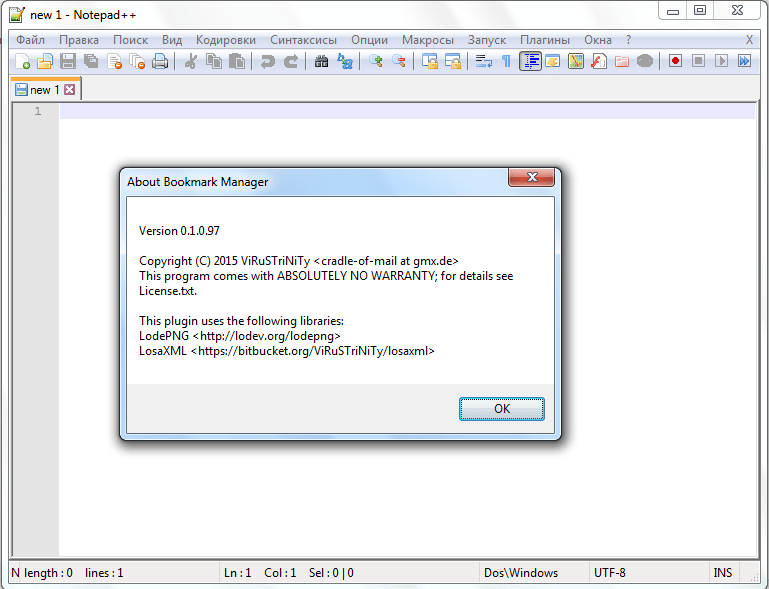
Converter
Ще одним досить цікавим плагіном є Converter. Він дозволяє конвертувати текст з кодуванням ASCII в кодування HEX, і в зворотному напрямку. Для того, щоб зробити конвертацію, досить виділити відповідну ділянку тексту, і натиснути на пункт меню плагіна.
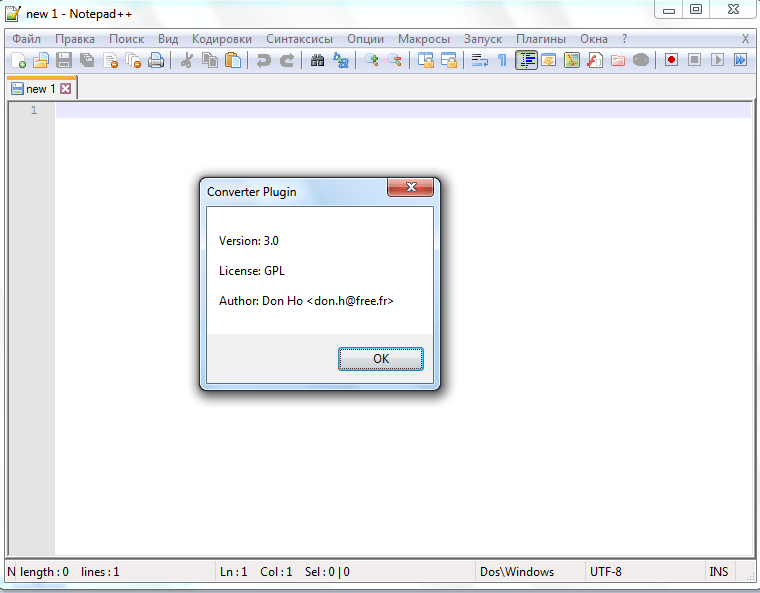
NppExport
Плагін NppExport забезпечує коректний експорт документів, відкритих в програмі Notepad++ в формати RTF і HTML. При цьому, утворюється новий файл.
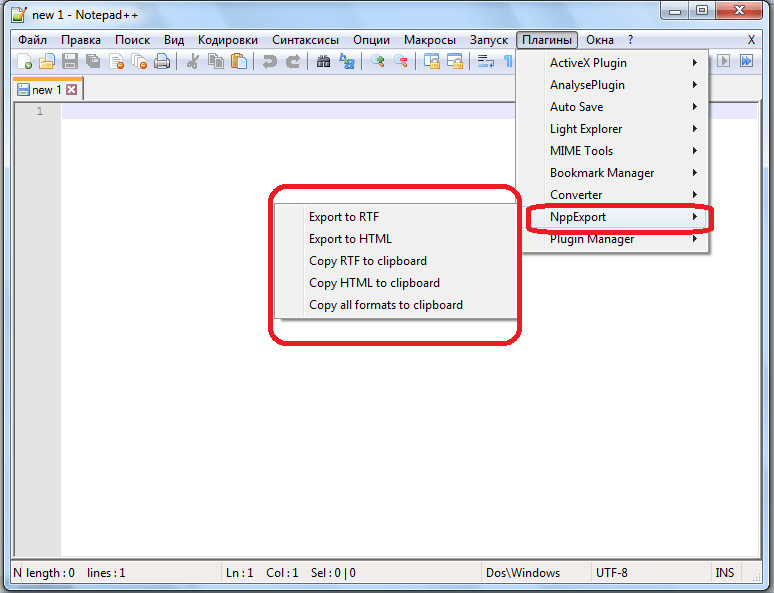
DSpellCheck
Плагін DSpellCheck є одним з найпопулярніших в світі доповнень для програми Notepad++. Його завданням є перевірка орфографії тексту. Але, головний недолік плагіна для вітчизняних користувачів в тому, що він може перевіряти орфографію тільки в англомовних текстах. Для перевірки російськомовних текстів необхідна додаткова установка бібліотеки Aspell.
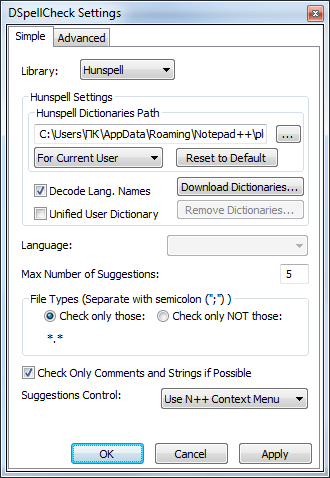
Ми перерахували найбільш популярні з плагінів для роботи з програмою Notepad++, і коротко описали їх можливості. Але, загальне число плагінів для цього додатка багаторазово більше, ніж представлено тут.




